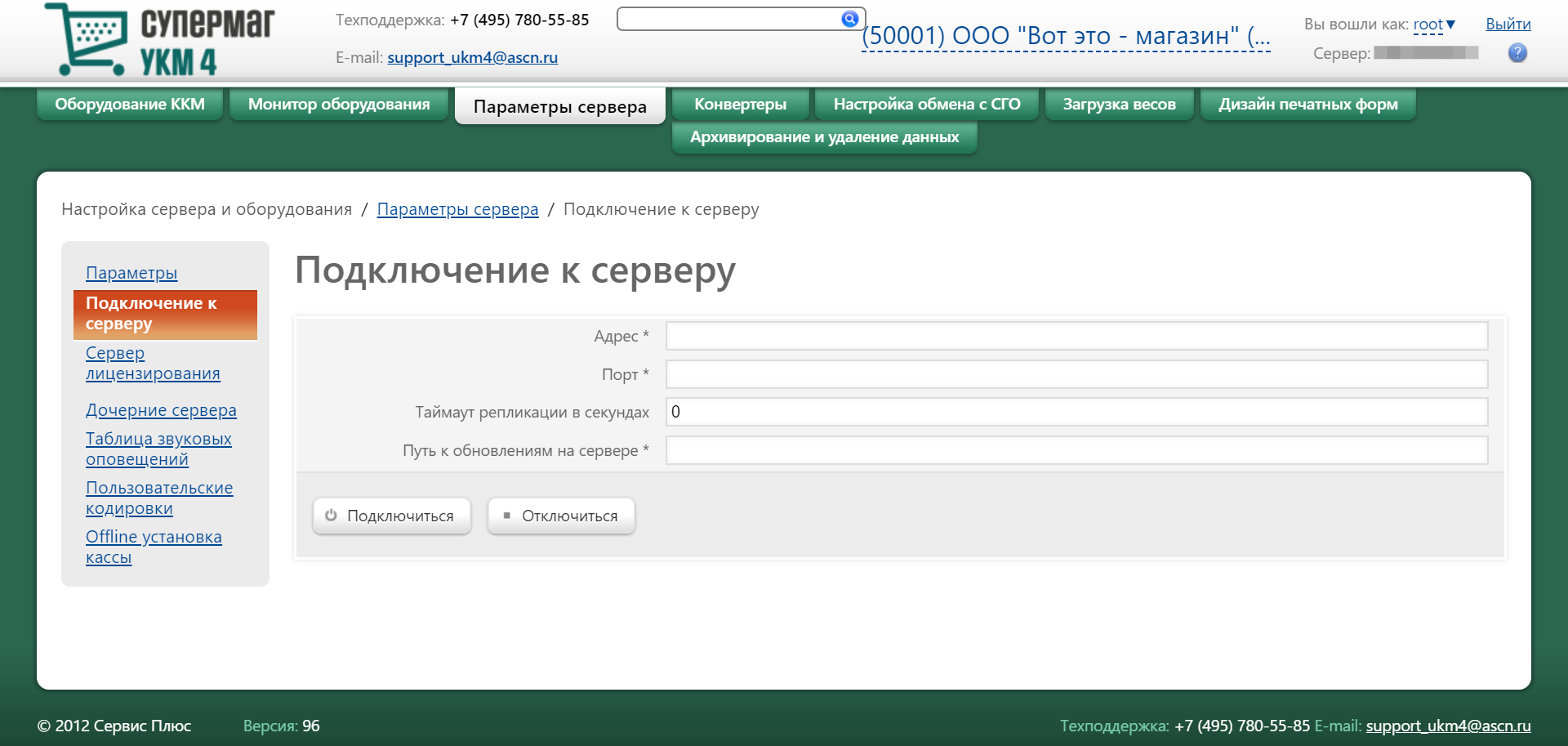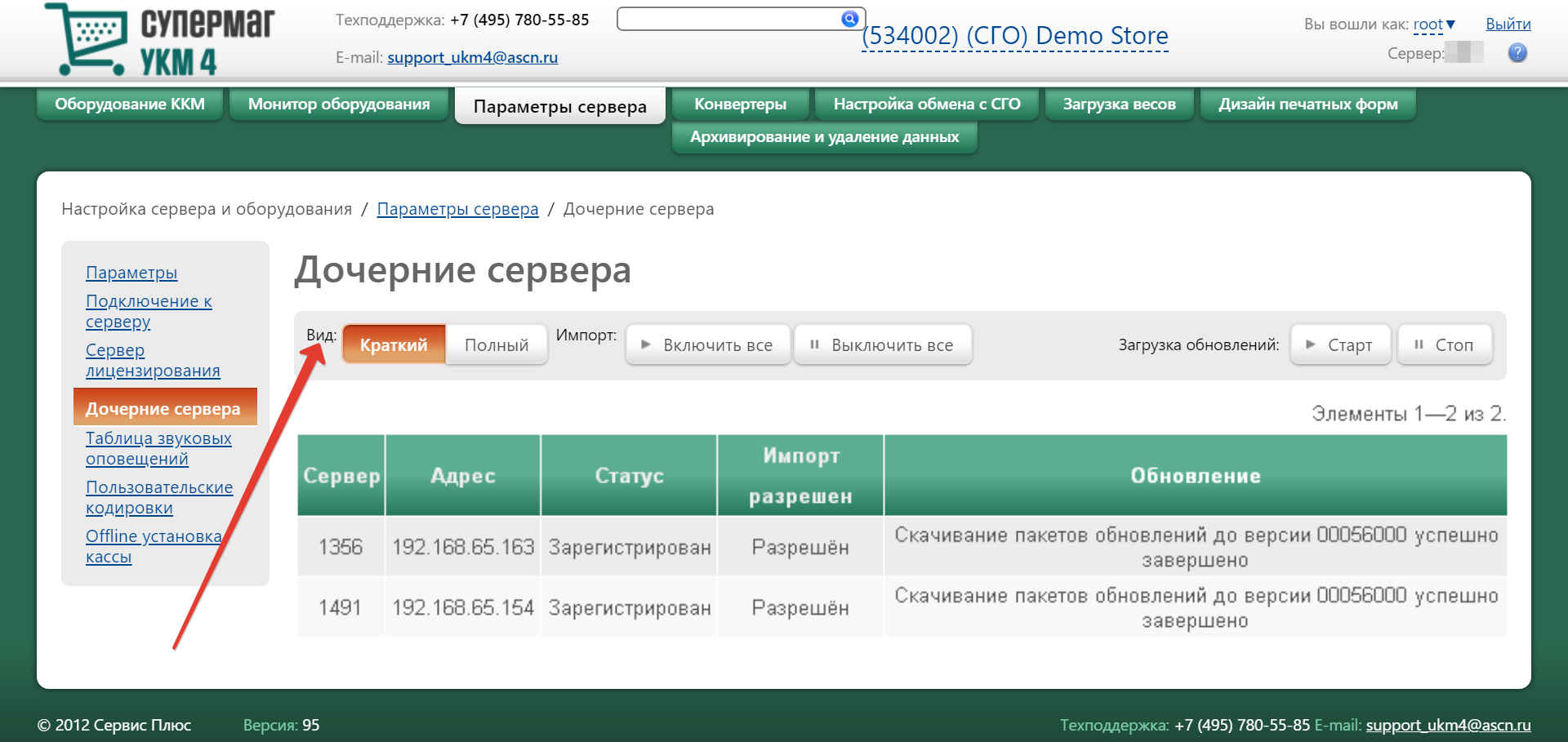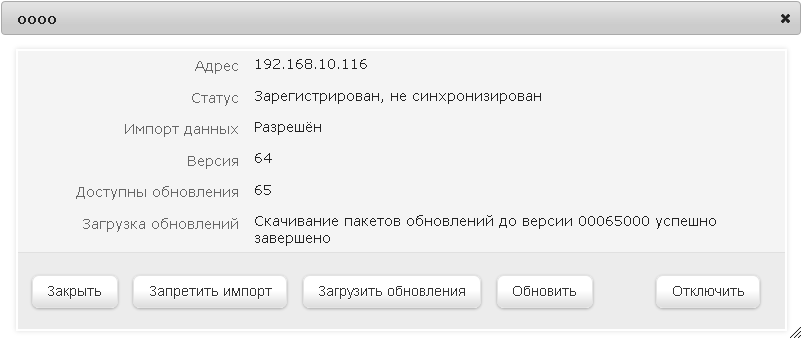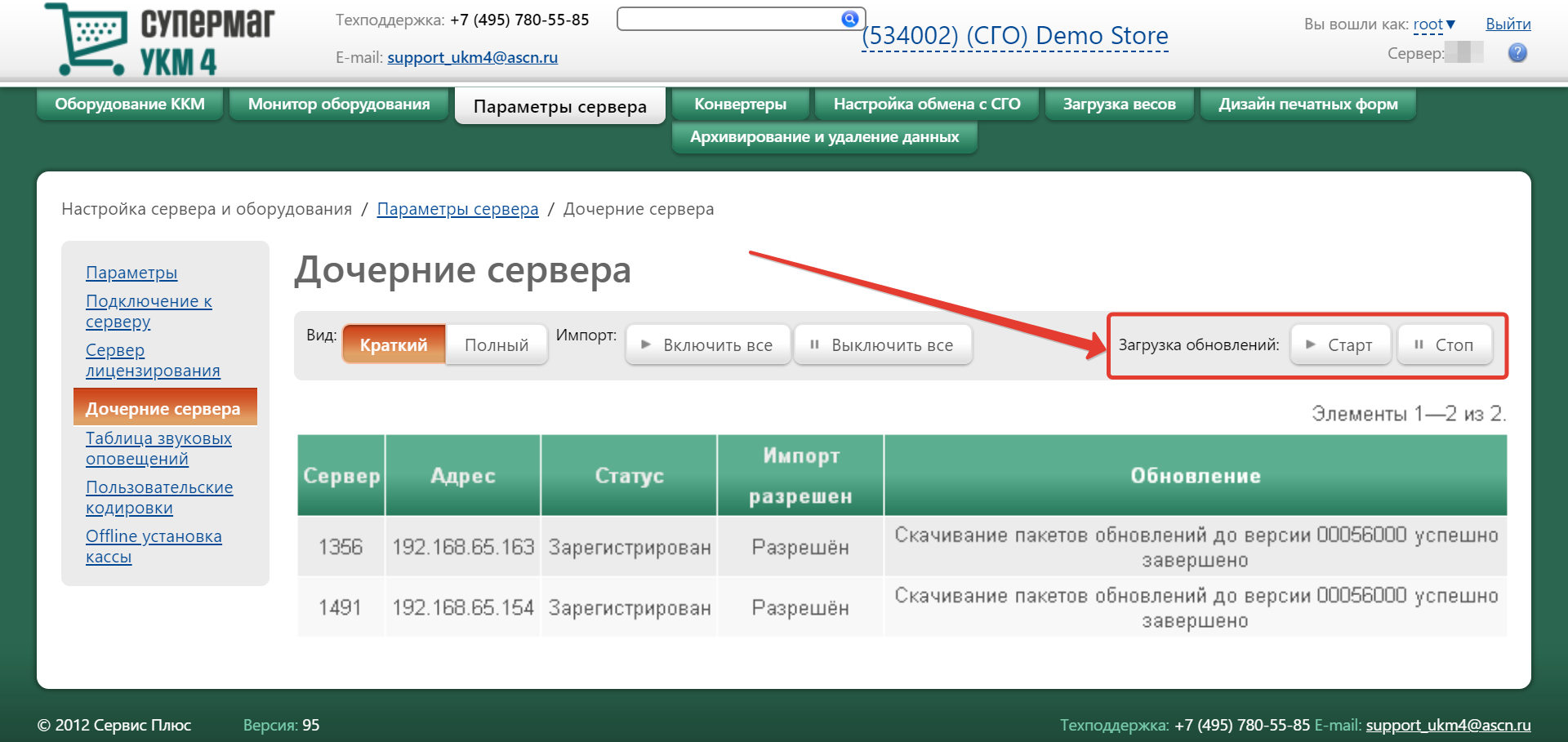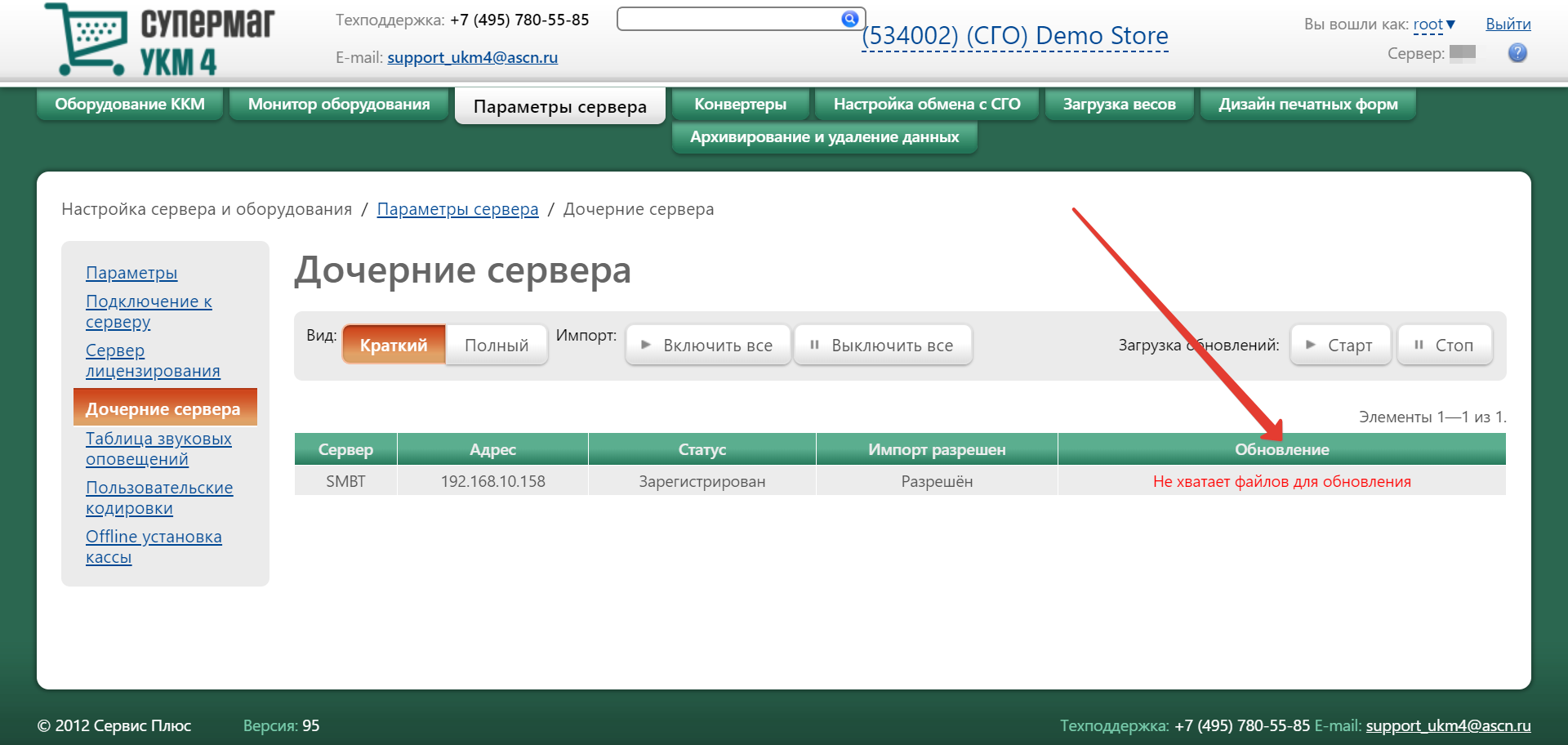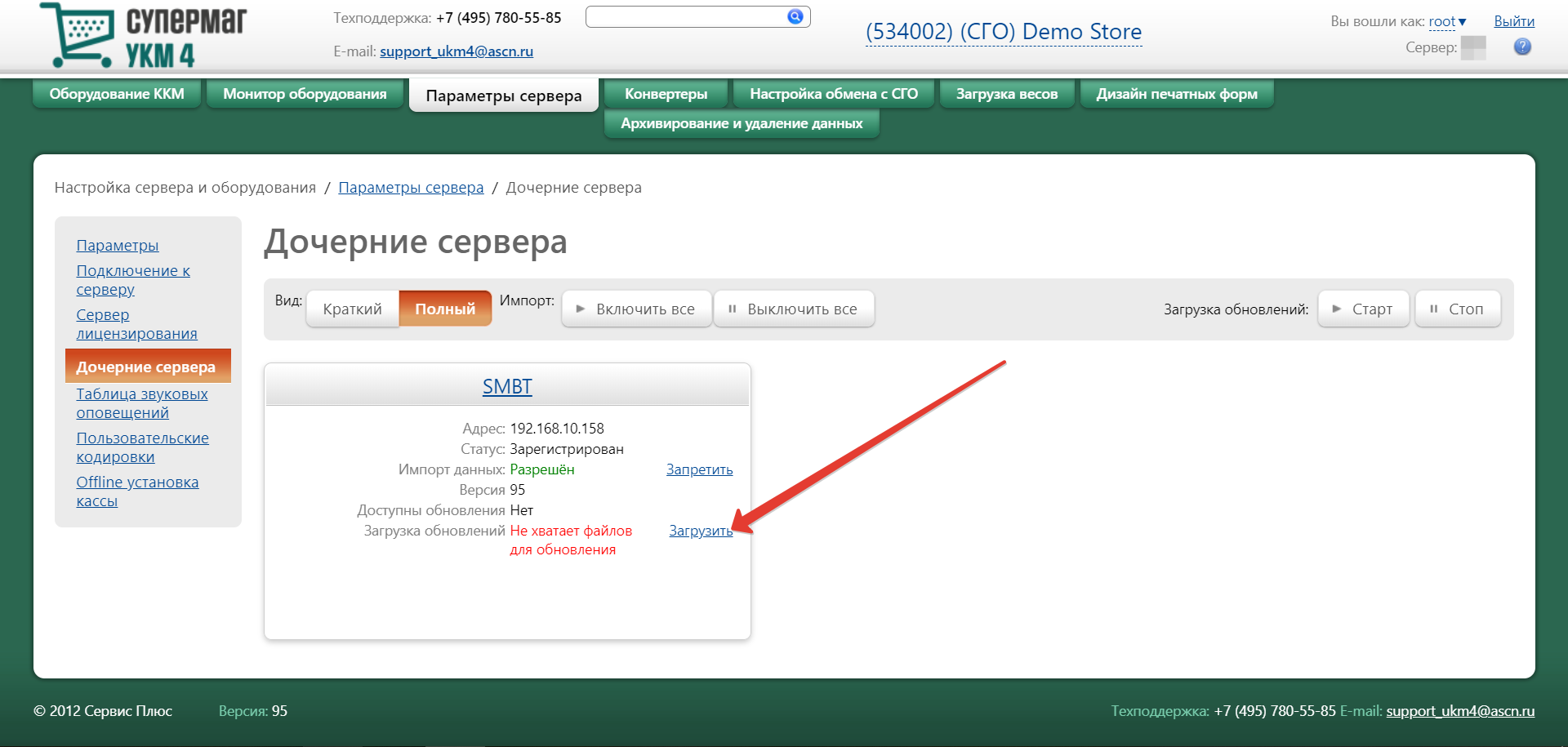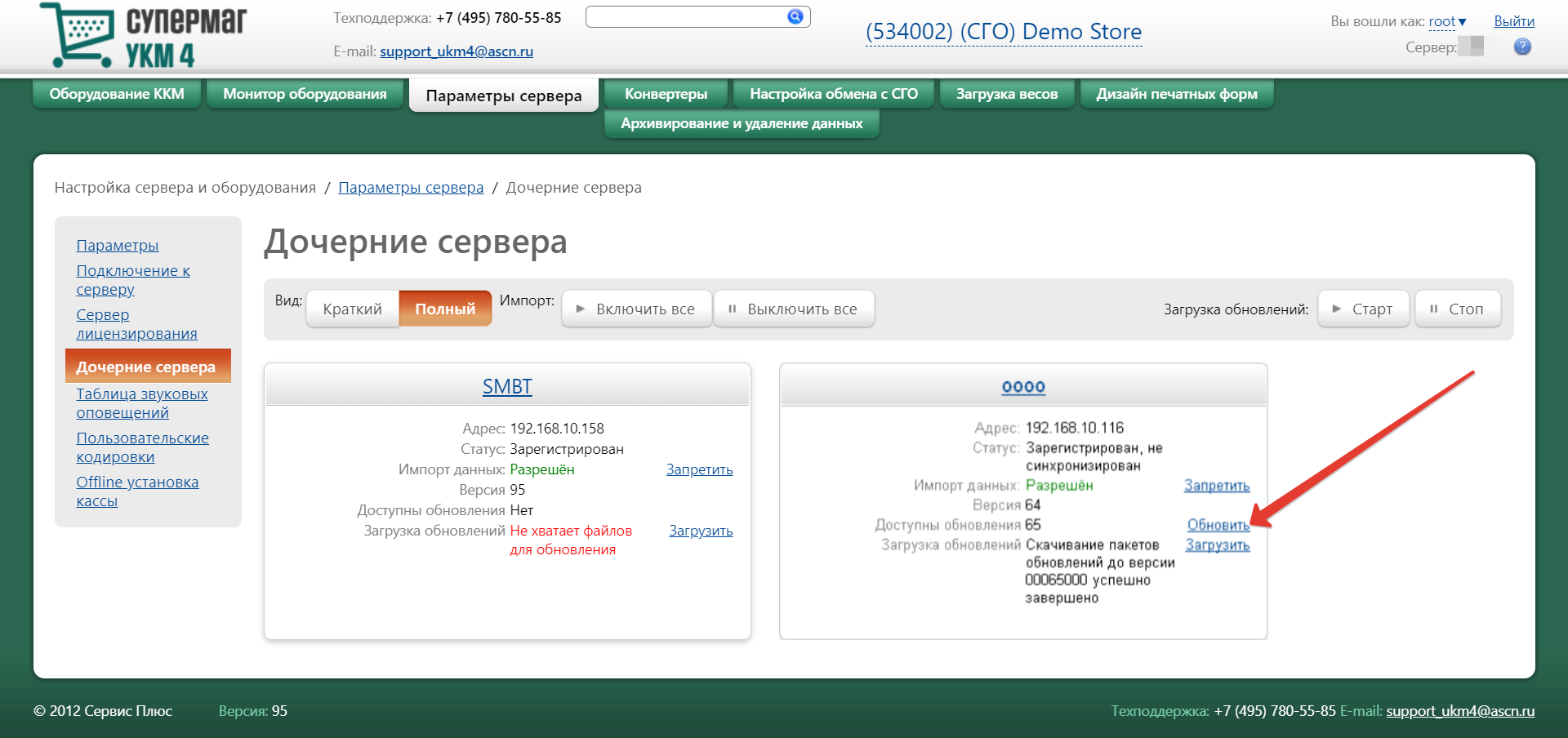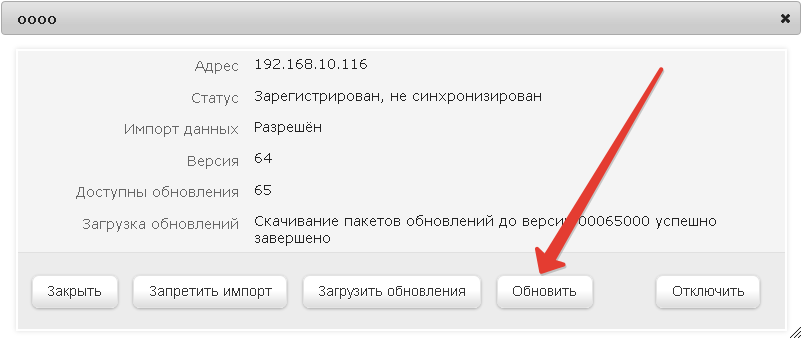...
- общие параметры (для всех терминалов);
- параметры магазина;
- параметры для кассового терминала.
Обязательные для заполнения поля настроек отмечены значком *.
В общих настройках сервера указывается:
Название сервера* – в данном поле отображается название сервера, заданное во время установки УКМ 4 (если название не менялось).
Порт сервера* – уникальный номер порта, по которому осуществляется сетевое соединение. Значение должно быть в диапазоне от 1024 до 65535.
...
Минимальная длина пароля кассира* – устанавливается минимальное количество знаков, которые должны содержаться в пароле кассира.
...
Для сохранения выполненных настроек, необходимо нажать кнопку Сохранить.
Подключение к серверу
Данный раздел настраивается в Раздел Настройка сервера и оборудования – Параметры сервера – Подключение к серверу (вкладка слева) актуален лишь в том случае, если настраиваемый сервер является дочерним (то есть в конфигурации существует север верхнего уровня). Если настраиваемый сервер является сервером верхнего уровня или группа настроена так, что сервера верхнего уровня в конфигурации не существует, то данная группа настроек остается не заполненнойнезаполненной:
В данной группе настроек необходимо проставить следующие значения:
Адрес – в поле указывается
Адрес* – IP-адрес сервера, к которому производится подключение (IP-адрес СГО);.
Порт СГО – в поле указывается значение * – адрес порта сервера, к которому производится подключение;.
Таймаут репликации в секундах – XXX значение в миллисекундах, характеризующее частоту обращения к серверу обновлений (по умолчанию выставлена задержка в 300мс).
Путь к обновлениям на сервере – в поле указывается URL URL, откуда сервер магазина будет забирать файлы для обновления;.Якорь url url
Порт сервера обновлений – параметр – параметр в котором указывается значение порта сервера обновлений (по умолчанию установлен 80-й порт);
Задержка между обращениями – значение в миллисекундах, характеризующее частоту обращения к серверу обновлений (по умолчанию выставлена задержка в 300мс).
Обязательные для заполнения поля настроек отмечены значком *.
По окончании работы с настройками, к серверу необходимо подключиться, нажав соответствующую кнопку.
Сервер лицензирования
Раздел Настройка сервера и оборудования – Параметры сервера – Сервер лицензирования (вкладка слева) НАХУЙ НУЖОН?
IP-адрес сервера лицензирования – IP-адрес сервера, к которому производится подключение.
Порт сервера лицензирования – адрес порта сервера, к которому производится подключение.
Выполнив настройки, необходимо нажать кнопку Сохранить.
| Якорь | ||||
|---|---|---|---|---|
|
...
В разделе веб-интерфейса "Настройка сервера и оборудования /– Параметры сервера /Дочерние сервера"– Дочерние сервера (вкладка слева) отображается информация о подключенных к нему серверу СГО дочерних серверах. В этом разделе обеспечена Здесь же предоставляется возможность управления загрузкой пакетов обновлений на подчиненные сервера и запуска обновления серверов через WEBвеб-интерфейс СГО.
Интерфейс раздела "Дочерние сервера":
По клику левой кнопки мыши по названию подчиненного СМ открывается С помощью настройки Вид на главной странице раздела можно регулировать способ отображения дочерних серверов магазинов (Краткий или Полный):
Если кликнуть по названию подчиненного сервера магазина в списке, то откроется окно с подробной информацией о данном сервере. Окно Оно содержит, в том числе и , кнопки загрузки обновлений для данного СМэтого сервера:
Загрузку обновлений можно запустить как на один сервер (через окно подчиненного сервера, кнопка "Загрузить обновления"по кнопке Загрузить обновления, расположенной в окне подчиненного сервера), так и сразу на все сервера (кнопка "Старт" в разделе "Дочерние сервера"с помощью кнопки Старт на главной странице раздела Дочерние сервера). Кнопка "Стоп" служит Стоп на главной странице раздела Дочерние сервера служит для немедленной остановки загрузки обновлений на все подчиненные сервера.:
Примечание:
. Обновления загружаются с URL, указанного в параметре "Путь к обновлениям на сервере" в разделе "Настройка сервера и оборудования /– Параметры сервера /Дочерние сервера"– Подключение к серверу (вкладка слева).
Пакеты обновлений могут быть загружены с СГО , или вручную пользователем. Если инициирована загрузка с СГО, то служба обновления скачивает нужные пакеты, сообщая на СГО о статусе процесса скачивания. В поле "Обновление"Обновление на главной странице раздела Дочерние севера отображается текущий статус процесса скачивания обновлений.:
Служба обновлений на СМ, сервере магазина периодически проверяет папку с обновлениями на наличие новых файлов. Если есть доступные файлы обновлений, то она сообщает об этом на СГО, после чего на веб-интерфейсе становится доступной ссылка "Загрузить" (при полном виде в режиме полного вида отображения информации в разделе "Дочерние сервера"). :
Обновление для каждого сервера запускается отдельно. Существует два способа удаленного запуска процесса обновления сервера магазина:
Первый способ
В разделе веб-интерфейса "Настройка сервера и оборудования /– Параметры сервера /Дочерние сервера" установите – Дочерние сервера (вкладка слева) нужно установить переключатель "Вид" в положение "Полный". Для запуска процесса обновления сервера магазина кликните Полный, после чего необходимо кликнуть по ссылке "Обновить" в плитке ячейке с названием сервера, который необходимо требуется обновить:
Примечание:
. Ссылка отображается только при условии, что файлы обновления скачены скачаны на сервер магазина.
Второй способ
В разделе веб-интерфейса "Настройка сервера и оборудования /– Параметры сервера /Дочерние сервера" кликните – Дочерние сервера (вкладка слева) нужно кликнуть по названию сервера магазина, который необходимо требуется обновить. Откроется следующее окно, в котором необходимо нажать кнопку Обновить:
В окне нажмите кнопку "Обновить".
Примечание:
Кнопка
Примечание. Кнопка отображается только при условии, что файлы обновления скачены скачаны на сервер магазина.
А ПРО ИМПОРТ: ВКЛ/ВЫКЛ ВСЕ???
Таблица звуковых оповещений
...